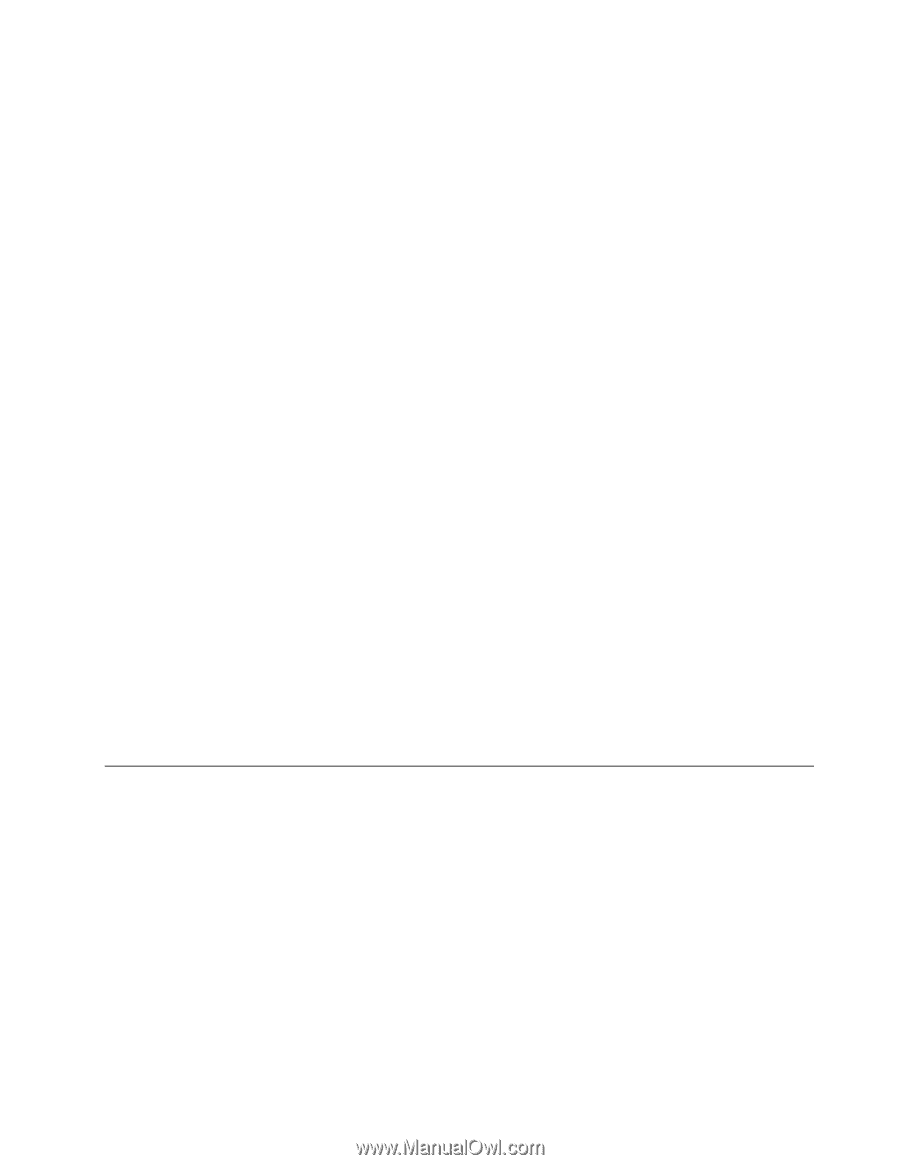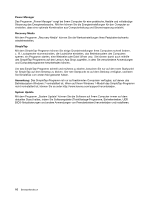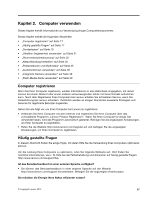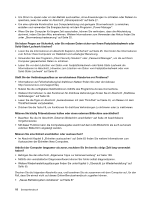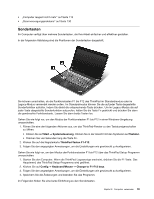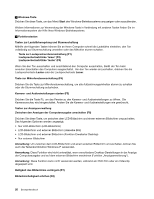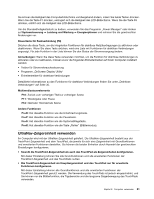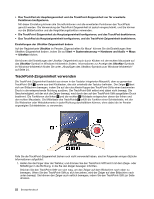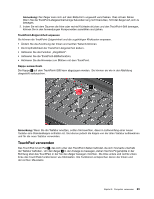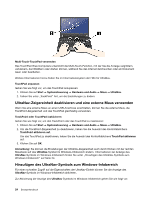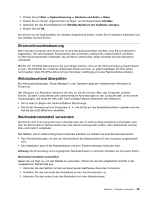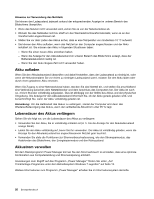Lenovo ThinkPad Edge E135 (German) User Guide - Page 39
UltraNav-Zeigereinheit verwenden, Wenn Sie die Taste F7 drücken
 |
View all Lenovo ThinkPad Edge E135 manuals
Add to My Manuals
Save this manual to your list of manuals |
Page 39 highlights
Sie können die Helligkeit des Computerbildschirms vorübergehend ändern, indem Sie beide Tasten drücken. Wenn Sie die Taste F7 drücken, verringert sich die Helligkeit des LCD-Bildschirms. Wenn Sie die Taste F8 drücken, erhöht sich die Helligkeit des LCD-Bildschirms. Um die Standardhelligkeitsstufe zu ändern, verwenden Sie das Programm „Power Manager" oder klicken auf Systemsteuerung ➙ Leistung und Wartung ➙ Energieoptionen und nehmen Sie die gewünschten Änderungen vor. Steuertaste für Funkverbindung (F9) Drücken die diese Taste, um die integrierten Funktionen für drahtlose Netzübertragungen zu aktivieren oder deaktivieren. Wenn Sie diese Taste drücken, wird eine Liste mit Funktionen für drahtlose Verbindungen angezeigt. Für jede Funktion in der Liste können Sie den Status der Stromversorgung ändern. Anmerkungen: Wenn Sie diese Taste verwenden möchten, um die Funktion für drahtlose Verbindungen zu aktivieren oder zu inaktivieren, müssen zuvor die folgenden Einheitentreiber auf Ihrem Computer installiert werden: • Treiber für Stromverbrauchssteuerung • Programm „OnScreen Display Utility" • Einheitentreiber für drahtlose Verbindungen Detaillierte Informationen zu den Funktionen für drahtlose Verbindungen finden Sie unter „Drahtlose Verbindungen" auf Seite 30. Multimediasteuerelemente F10: Zurück zum vorherigen Titel/zur vorherigen Szene F11: Wiedergabe oder Pause F12: Nächster Titel/nächste Szene Andere Funktionen Fn+B: Hat dieselbe Funktion wie die Unterbrechungstaste. Fn+P: Hat dieselbe Funktion wie die Pausetaste. Fn+S: Hat dieselbe Funktion wie die Systemabfragetaste. Fn+K: Hat dieselbe Funktion wie die Taste „Rollen" (Blättermodus). UltraNav-Zeigereinheit verwenden Ihr Computer wird mit der UltraNav-Zeigereinheit geliefert. Die UltraNav-Zeigereinheit besteht aus der TrackPoint-Zeigereinheit und dem TouchPad, die jeweils für sich eine Zeigereinheit mit Grundfunktionen und erweiterten Funktionen darstellen. Sie können die beiden Einheiten durch Auswahl der gewünschten Einstellungen konfigurieren. • Sowohl die TrackPoint-Zeigereinheit als auch das TouchPad als Zeigereinheiten konfigurieren. Mit dieser Einstellung können Sie alle Grundfunktionen und alle erweiterten Funktionen der TrackPoint-Zeigereinheit und des TouchPads nutzen. • Die TrackPoint-Zeigereinheit als Hauptzeigereinheit und das TouchPad nur für erweiterte Funktionen konfigurieren. Mit dieser Einstellung können alle Grundfunktionen und alle erweiterten Funktionen der TrackPoint-Zeigereinheit genutzt werden. Die Verwendung des TouchPads ist jedoch eingeschränkt, und Sie können nur die Blätterfunktion, die Tippbereiche und die langsame Zeigerbewegung des TouchPads verwenden. Kapitel 2. Computer verwenden 21